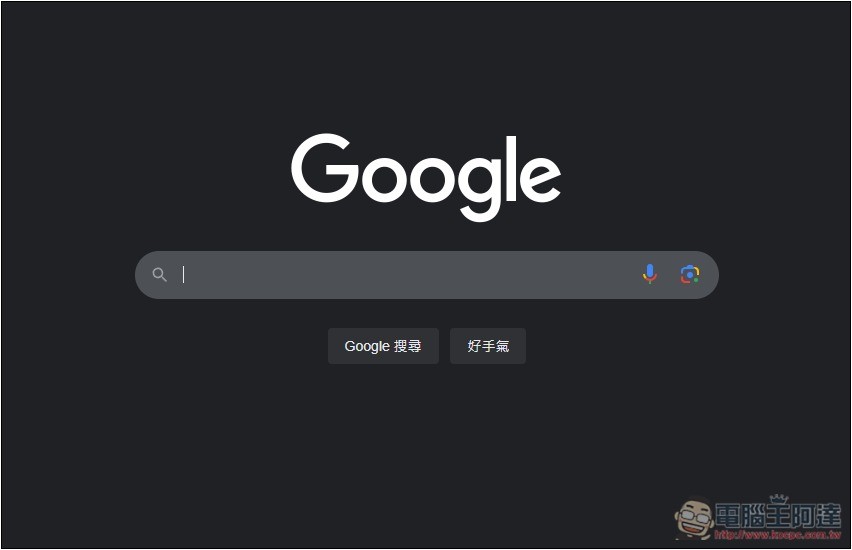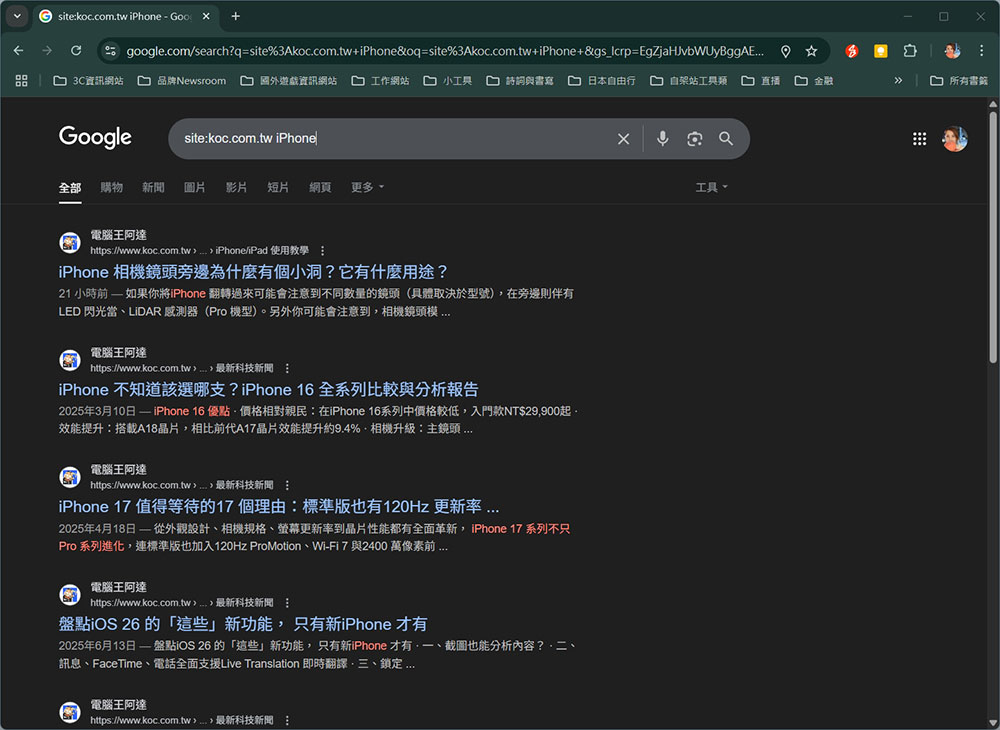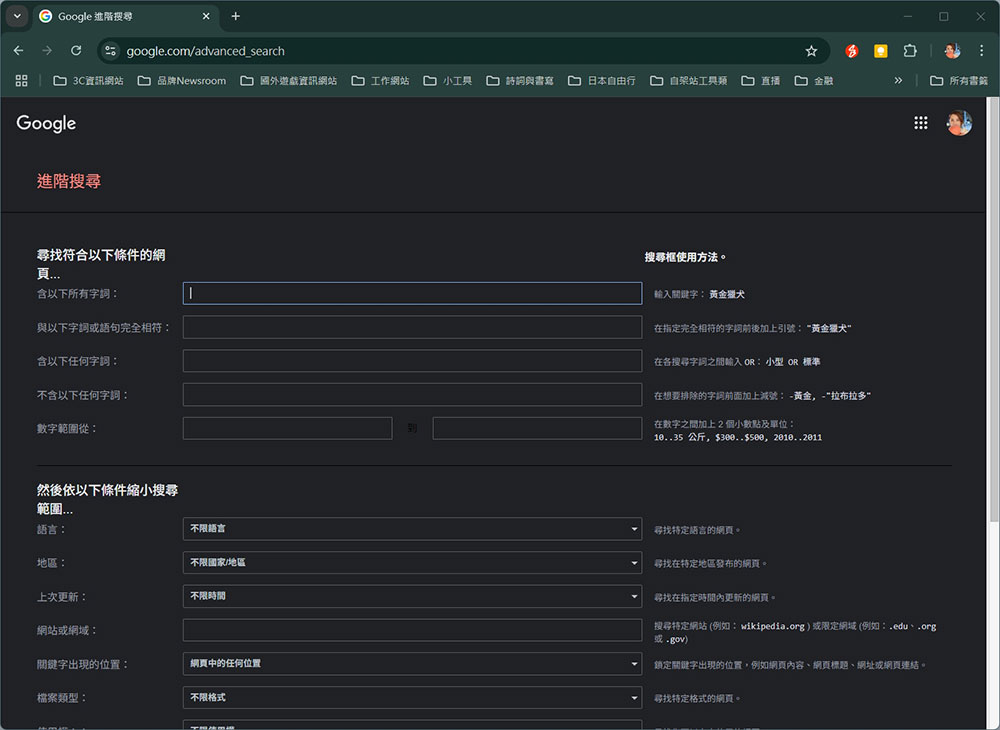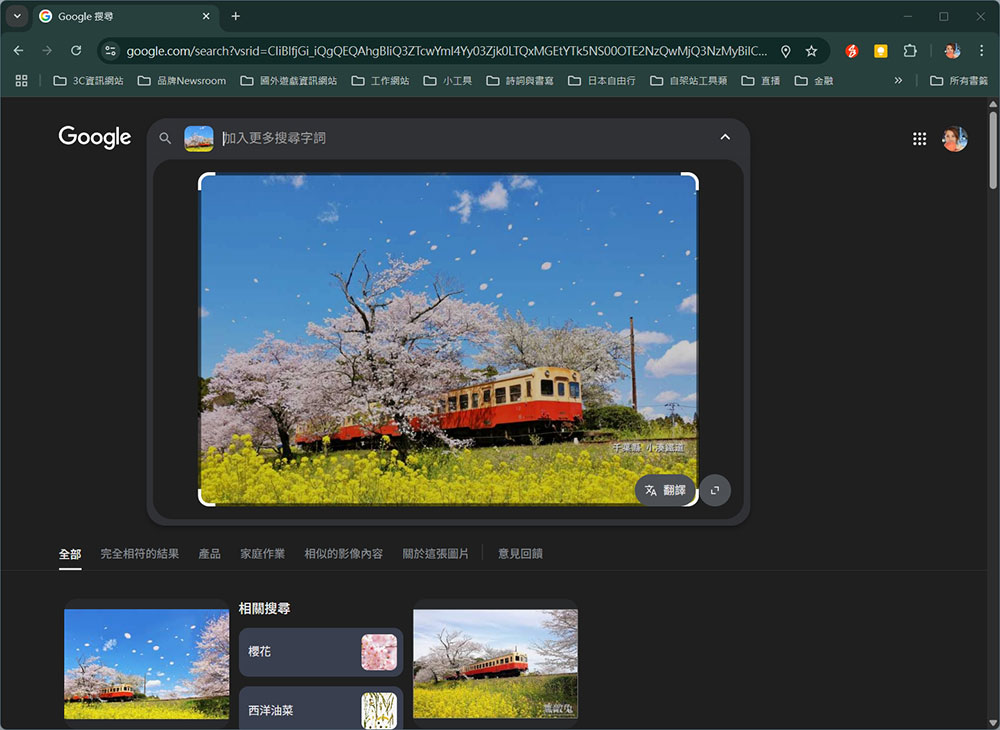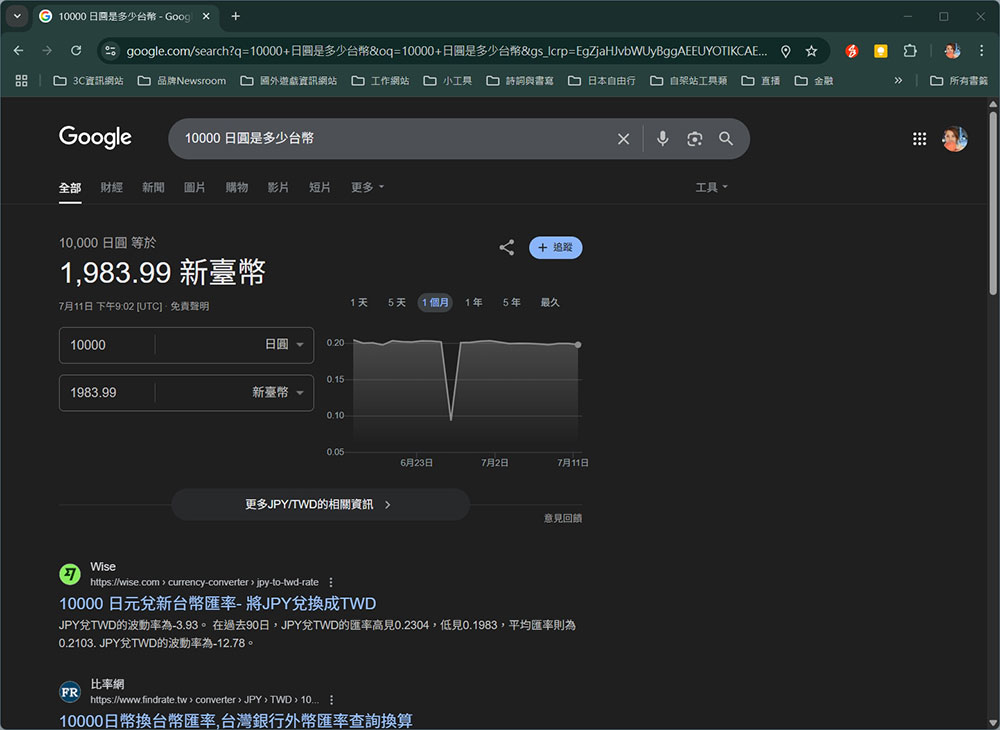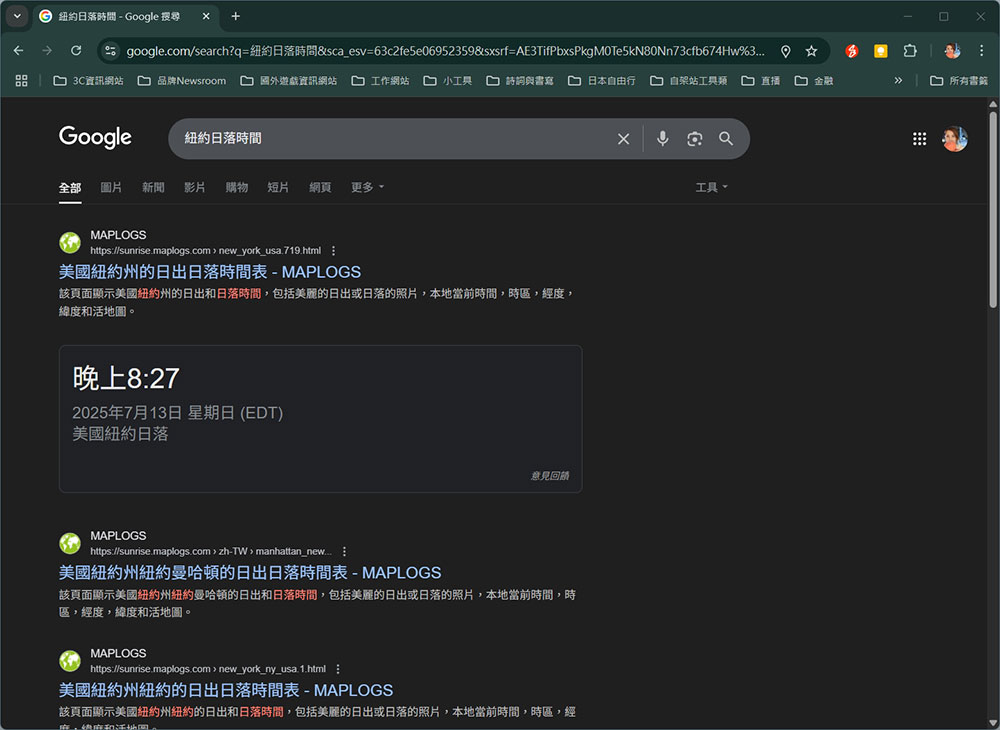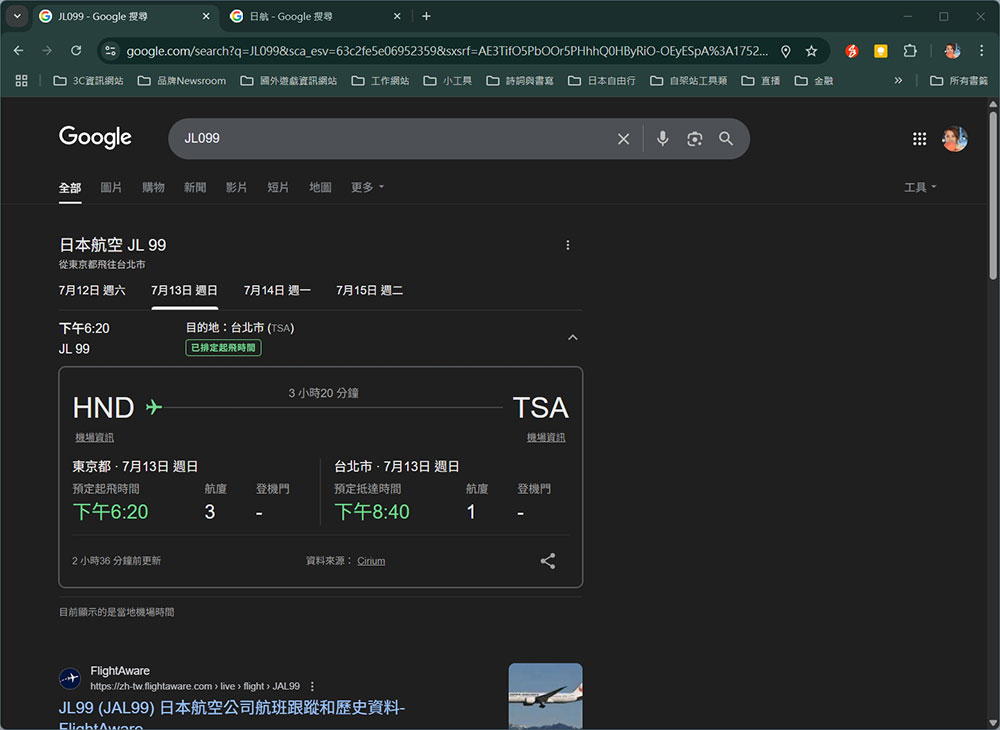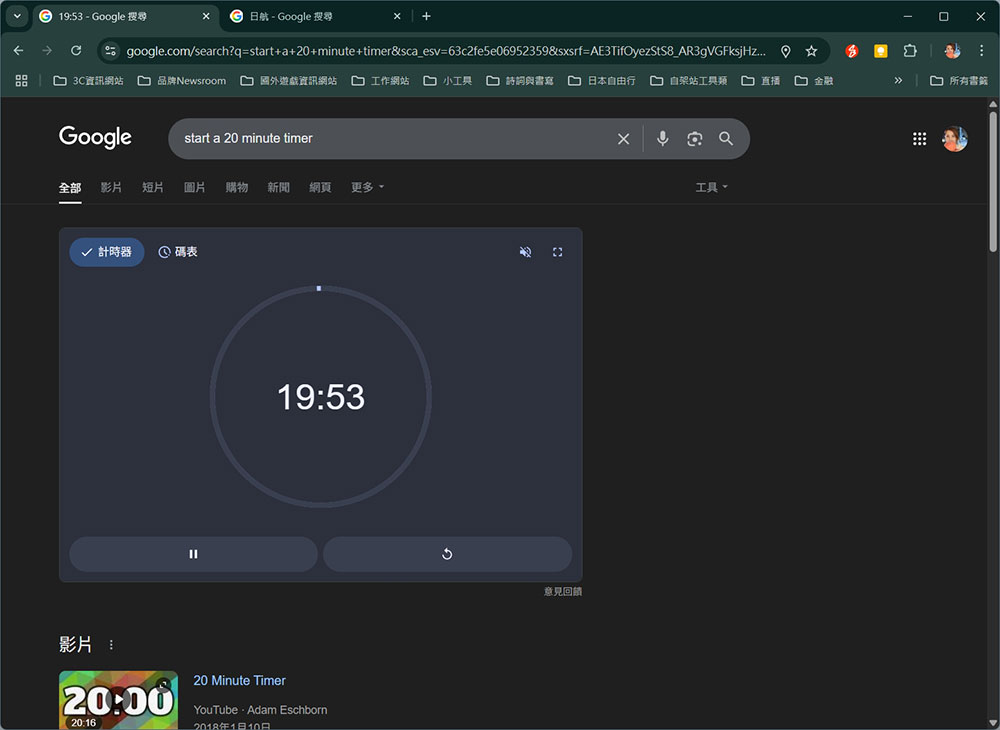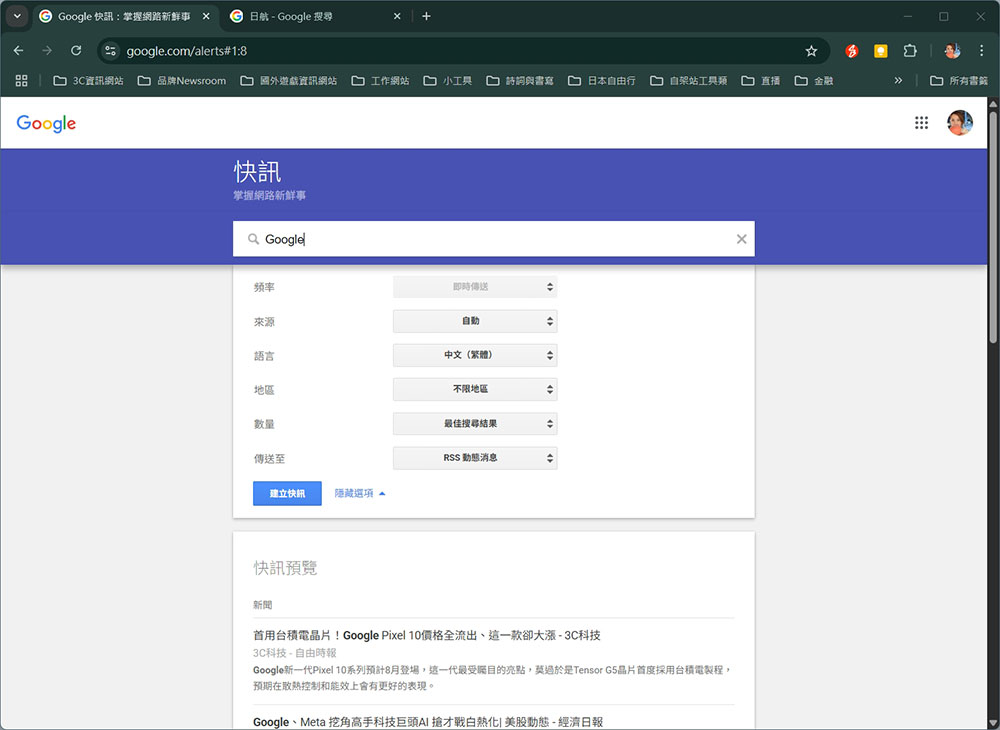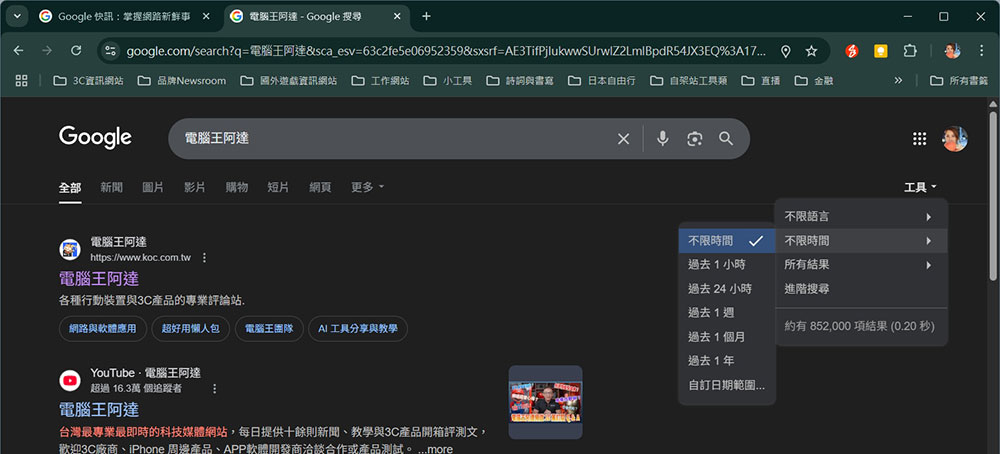雖然許多人都以替代品和聊天機器人取代,但 Google 搜尋在現代人生活中依然無所不在。除了輸入關鍵字查找並列出結果瀏覽之外,你可能不知道原來 Google 搜尋還能夠做到更多事情。這次,我們將告訴你除基本功能外,Google 搜尋其他你可能不知道的超實用能力。
Google 搜尋不只輸入關鍵字,原來還可以做這些事!
使用指令最佳化搜尋結果
改進 Google 搜尋最佳方法是使用搜尋指令準確地告訴它你想要查找的搜尋結果類型。假設你儘查找來自特定網站的結果,可以輸入「site: 網站 URL」,然後再輸入你的搜尋。舉例來說,想要搜尋電腦王阿達上關於 iPhone 的文章,你可以輸入「site:koc.com.tw iPhone」即可。
如果你希望關鍵字完全與搜尋結果相符,請將它放在引號中。單詞前的減號將排除包含該單詞的結果,使用「source:網站」會優先考慮該網站的任何結果。如果你不知道要查找的部分內容(例如查找你忘記了部分名稱的商品),你可以用星號替換未知單詞,Google 將填補空白。為了更輕鬆地使用嚴格的參數執行搜尋,你還可以使用 Google 的進階搜尋以按語言、區域等進一步最佳化。
另外一個實用的方式,就是利用「AND」或「OR」來告訴 Google 如何搜尋。例如,假如你想要區分開 iPhone 和 iPhone 16,可以在搜尋欄位輸入「iPhone OR iPhone 16」來查詢僅與此兩詞之一相符的結果。如果你想要同時查找這兩個關鍵字以進行對比,那麼你可以輸入「iPhone AND iPhone 16」。請注意,在輸入 OR 與 AND 時必須全部大寫才能正常運作,而且它還可以與前面提到的其他搜尋指令結合使用。
執行反向圖片搜尋
反向圖片搜尋是指你插入圖片,搜尋引擎透過查找它在網頁上出現的任何位置來反向搜尋,如果你想了解它最初發表的位置或上傳者時將特別有幫助。在 Google 搜尋欄位中點擊相機圖示,你會看到跳出一個可用於黏貼影像連結或直接上傳圖片的框。Google 會先查找能找到的任何類似圖片,但它可以深入挖掘已知最早發表的實際圖片。更好的是,你可以裁剪影像中的特定部分,並讓 Google 僅搜尋該部分。
快速轉換、解決數學問題、檢查時區
Google 可以回答很多問題,甚至不需要你離開搜尋頁面。當你想要轉換幣值時,可以簡單地在 Google 搜尋輸入直白的要求,即可得到一個建議的結果與答案。例如,輸入「10000 日圓是多少台幣」,在你按下 Enter 時就可以看到及時幣值轉換。此轉換工具不僅適用於貨幣轉換,還可用於單位換算。
Google 還會自動解決打出的數學方程式,並在搜尋結果中位你提供一個功能齊全的計算機。另外,你想知道縣在紐約是幾點嗎?只要在 Google 搜尋裡輸入「紐約現在時間」即可看到;若你輸入「紐約日落時間」即可知道太陽何時下山,或者再多添加一個特定日期也可以知道當日太陽何時下山。這個功能同樣適用於瞭解天氣。搜尋頁面將告訴你八天的預報以及天氣問題,例如過熱等。
追蹤航班和包裹
如果你經常旅行,應該會困擾網路上很多網站都是有問題的狼般追蹤器,其中充滿令人困惑的介面和常常出朔的資訊。你可以直接在 Google 搜尋欄位裡輸入航班編號,即可看到關於起訖時間、航廈、登機門和飛行時間等資訊,以及指向其他機場資訊的有用連結。
Google 還擅長追蹤包裹,只需輸入運輸公司、包裹追蹤號,例如「UPS 包裹追蹤 XXXXX (編號)」,Google 可以用最乾淨簡潔的介面告訴你現在包裹到哪裡了。
查找各種隱藏工具
Google 擁有各種隨機但實用的復活節彩蛋工具,但這部分需要用到英文指令。例如輸入「start a 20 minute timer」,即可開始一個功能齊全的 20 分鐘倒數計時器,其中還可以開啟音效提示、重複計時和其他擴展選項。
你還可以輸入「Google Spinner」位派對遊戲或自定義骰子建立可自定義的輪盤;使用「Coin Flip」則可投擲硬幣。輸入「Random number generator」則可以任意隨機生成數字,還有其他更多遊戲,例如「Tic-Tac-Toe」、「Pac-Man」等。
建立關鍵字快訊
很多研究人員、記者和事實核查員首選使用 Google 搜尋,然而,在進行深入研究時,最具挑戰性的事情之一就是密切跟上不斷發展的主題。為了跟上最近的發展,手動日復一日的搜尋不只效率不高還容易錯漏資訊。你可以利用 Google 搜尋設定關鍵字快訊,以後在該關鍵字的新內容出現在索引中時就能收到通知。
前往「google.com/alerts」,你會看到最近的點擊。展開選項部分並準確設定在 Google 通知你關鍵字快訊之前必須滿足哪些參數。你可以選擇接收快訊的頻率、接受的來源(新聞或部落格等)、所用的語言和區域以及一次想要結果的數量。最後,你可以將所有這些快訊發送到你的 RSS 摘要而不是電子郵件。
限制搜尋的時間範圍
如果你想要在 Google 搜尋上深入查找資料,另一個實用的功能就是能夠根據資訊的發表時間來查詢。有兩種方法可以做到這點。首先,按下搜尋欄位下方的工具選項,然後將「不限時間」變更為過去 1 小時、過去 24 小時、過去 1 週、過去 1 個月、過去 1 年,或是自訂任何你想要的時間範圍。你可以獲得所設定任何時間段的搜尋結果。
另外還有一種方法就是直接在搜尋欄位運用參數「before:」與「after:」,然後在後面加上日期即可。與其他搜尋方式類似,它會篩選出你想要的結果。舉例來說,你想搜尋 2024 年之前的 iPhone 資訊,只需要輸入「iPhone before:2024」即可篩選出來。